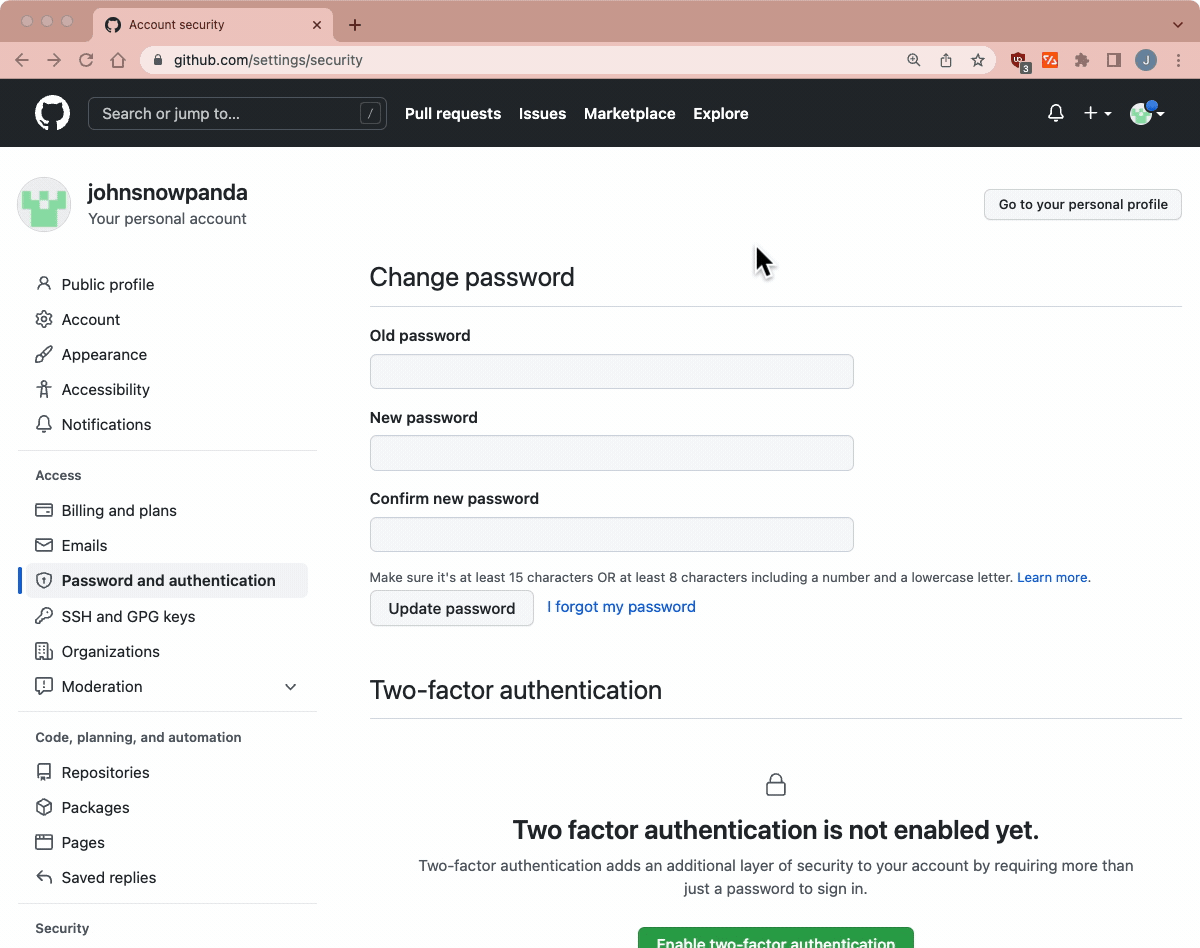Git, GitHubとは? – 準備ガイド
🇺🇸 English version: 00_Prep_EN.md
これは, 「Git&GitHubの概要」講義の準備をするためのガイドです。
講義の準備として (順番に)行う手順は次のとおりです。
- GitHub.comアカウント
- Visual Studio Code (VS Code) + Command Line
- Git のインストール
- GitHub Desktop App
- GitHub Command Line (GitHub CLI)
- Git を設定する
概要
- GitHub.comアカウント
- Visual Studio Code (VS Code) + Command Line
- Git のインストール
- GitHub Desktop App
- GitHub Command Line (GitHub CLI)
- Git を設定する
- 随意の設定
- 次のセクション
GitHub.comアカウント
Step 1 - GitHub.comアカウントを作成する
ここでサインアップして, GitHub.comアカウントを作成します。
プロフィール写真に使用できる無料の画像については, unsplash.comをおすすめします:
- unsplash.com/s/photos/cute
- unsplash.com/s/photos/profile-dog
- unsplash.com/collections/410090/animals
Step 2 - 2要素認証を設定する
- GitHub.com の
Two-factor authentication設定画面に移動します: github.com/settings/security- Click on the
Enable two-factor authenticationbutton Enable two-factor authentication(2要素認証を有効にする) ボタンをクリックしますSet up using an app(アプリを使用して設定する) オプションを選択し,Continue(続行) ボタンをクリックします
- Click on the
- 二要素認証アプリでQRコードをスキャンする
- 二要素認証アプリから6桁のコードを入力します
- リカバリコードをダウンロードして,
I have saved my recovery codes(リカバリコードを保存しました) ボタンをクリックします - 最後に,
Done(完了) ボタンをクリックします
これがステップ2のセクションを案内するgifです
ドキュメンテーション
- GitHub ドキュメンテーション: 2 要素認証を設定する
- YouTube: GitHubで2FAをセットアップする方法 / How to setup 2FA with GitHub
Visual Studio Code (VS Code) + Command Line
Visual Studio Codeダウンロードリンク:
コマンドラインからVSCodeを開く機能を設定します。
- VSCodeAppを起動します
- 次のショートカットを使用して
Command Palette(コマンドパレット) を開きます。- Mac:
Command+Shift+P - Windows:
Ctrl+Shift+P
- Mac:
shellをタイプしてShell Command: Install 'code' command in PATHオプションを選択します- ターミナルを再起動します
- ターミナルで,
code .と入力して, VSCodeで現在のフォルダーを開きます- Mac: ターミナル を使う
- Windows: Command Prompt を使う
Git のインストール
MacOS - Git のインストール
-
次のコマンドで Homebrew (brew.sh) をインストールします。
/bin/bash -c "$(curl -fsSL https://raw.githubusercontent.com/Homebrew/install/HEAD/install.sh)" -
新しいパッケージをインストールする前に,
brewを更新およびアップグレードしますbrew update && brew upgrade -
Homebrew で git をインストール
brew install git -
インストールの確認
git --version # Gitのバージョンが表示されれば成功です git version 2.36.1
デバッグ
| もし次の結果が返ってきた場合 | git version 1.7.10.2 (Apple Git-33) |
| このコマンドを実行してください! | brew link --force git |
| またはこちらを実行してください! | export PATH=/usr/local/bin:$PATH |
詳細: Git - Gitのインストール
これで, Git をインストールする準備が整いました
次のセクションは GitHub Desktop App です
Windows 10 - Git のインストール
- gitforwindows.org に行ってWindowsのgitをインストールします。
- 次の設定を除いて, インストールウィザードのデフォルト設定を受け入れます。
Choosing the default editor used by Git設定で,Use Visual Studio Code as Git's default editorオプションを選択します- [Gitで使用されるデフォルトのエディターを選択する]設定で, [VisualStudioCodeをGitのデフォルトのエディターとして使用する]オプションを選択します
Adjusting the name of the initial branch in new repositories設定で,Override the default branch name for new repositoriesオプションを選択しますConfiguring the line ending conversions設定で,Checkout as is, commit as isオプションを選択しますConfiguring the terminal emulator to use with Git Bash設定で,Use Windows's default console windowオプションを選択します- 最後の設定ページで,
Launch Git Bash(Git Bashの起動) オプションを選択し,View Release Notes(リリースノートの表示) オプションの選択を解除します
インストールウィザード設定のスクリーンショット
デフォルト以外の設定が強調表示されます。
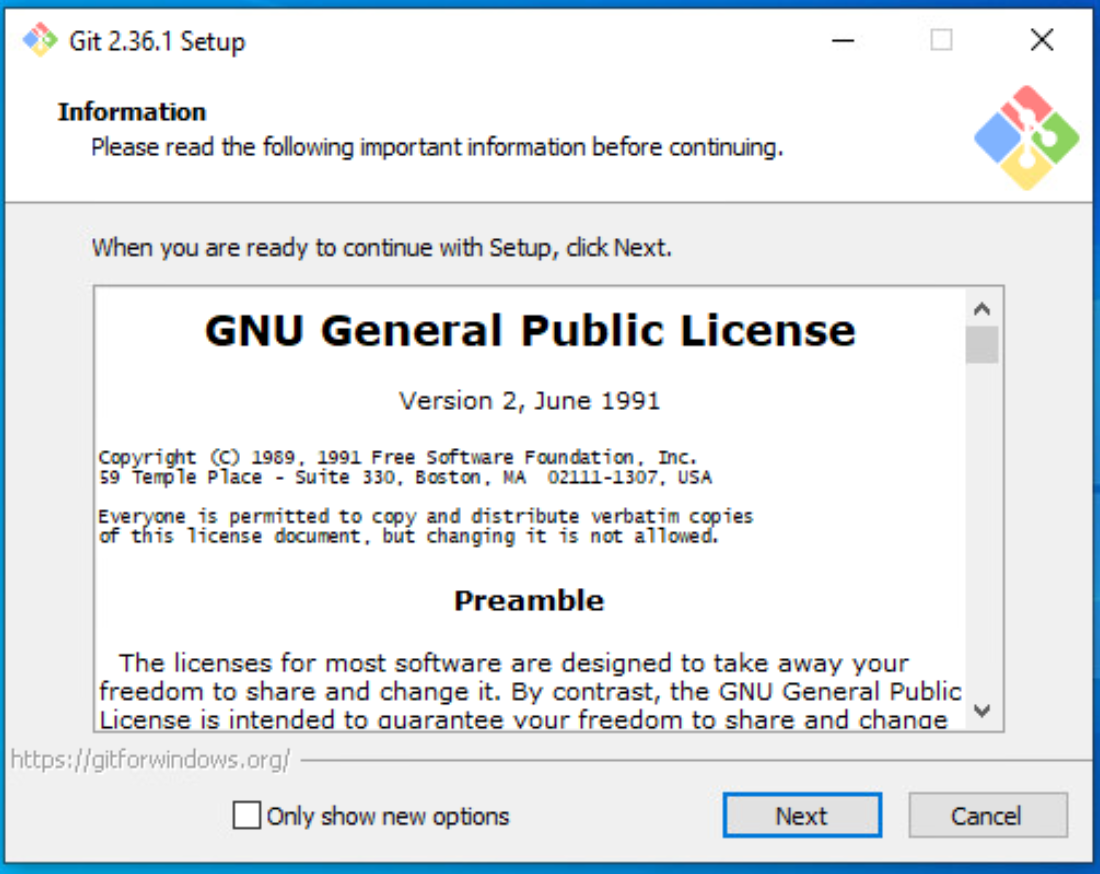 |
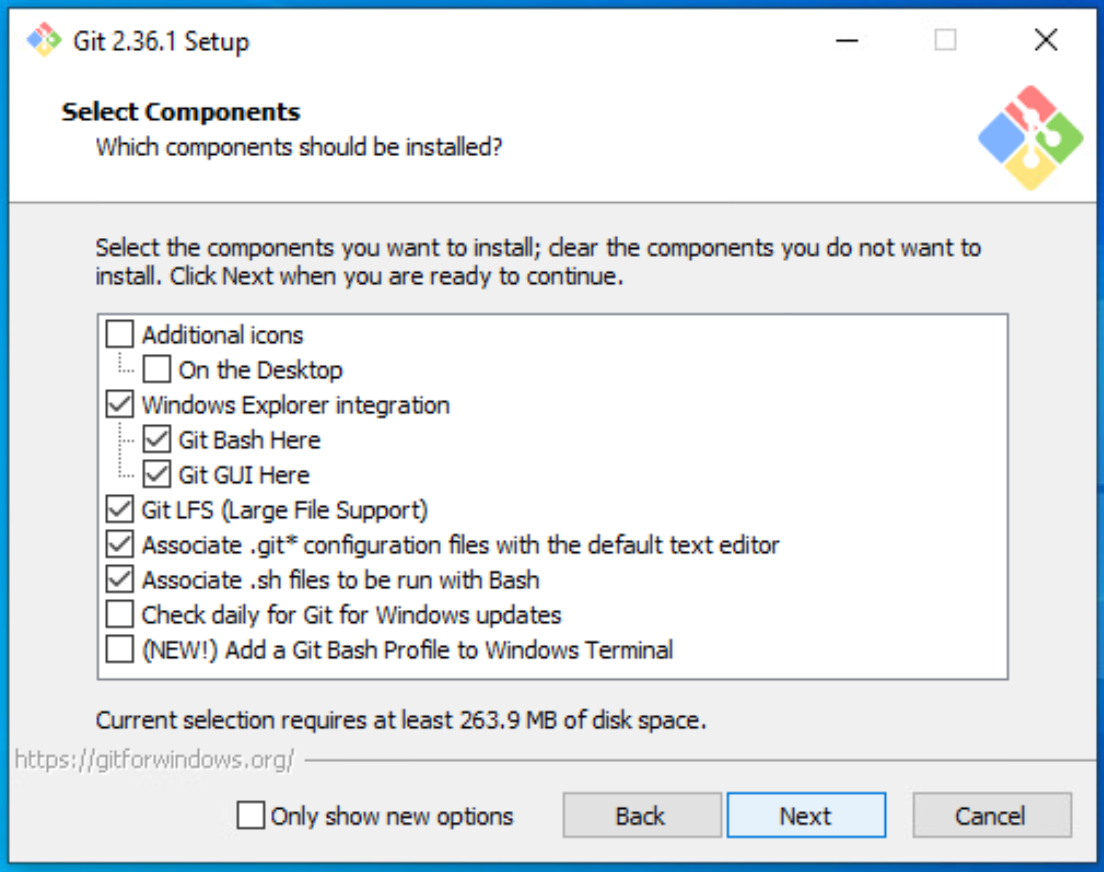 |
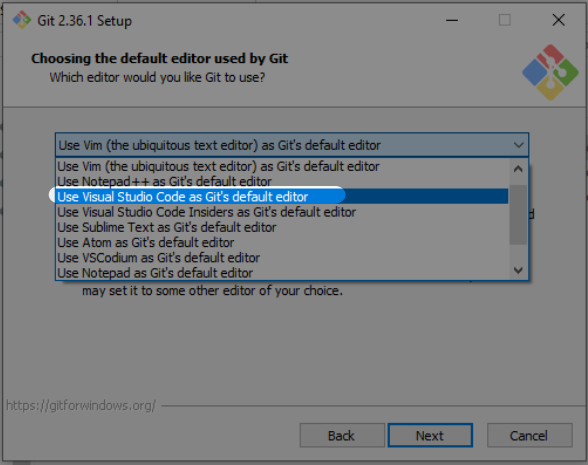 |
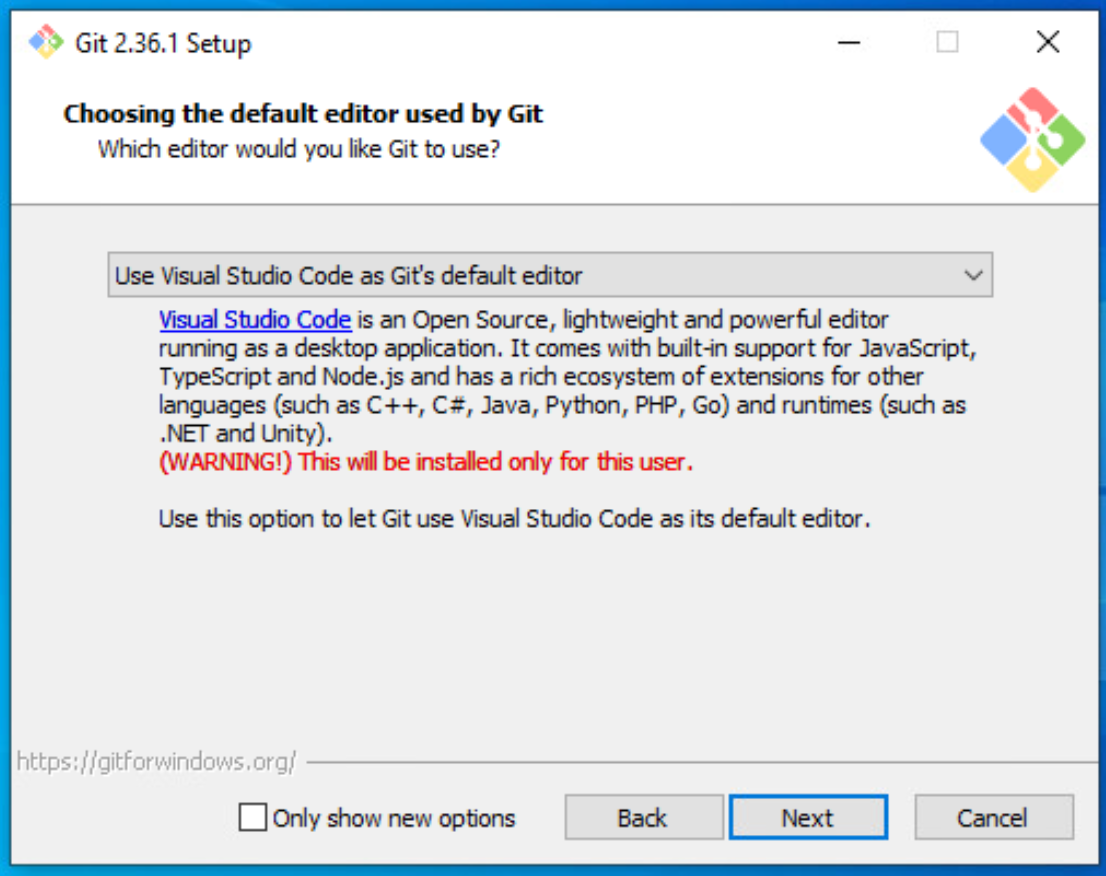 |
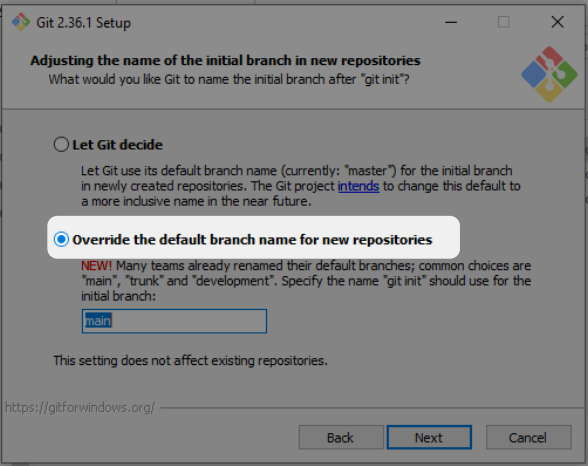 |
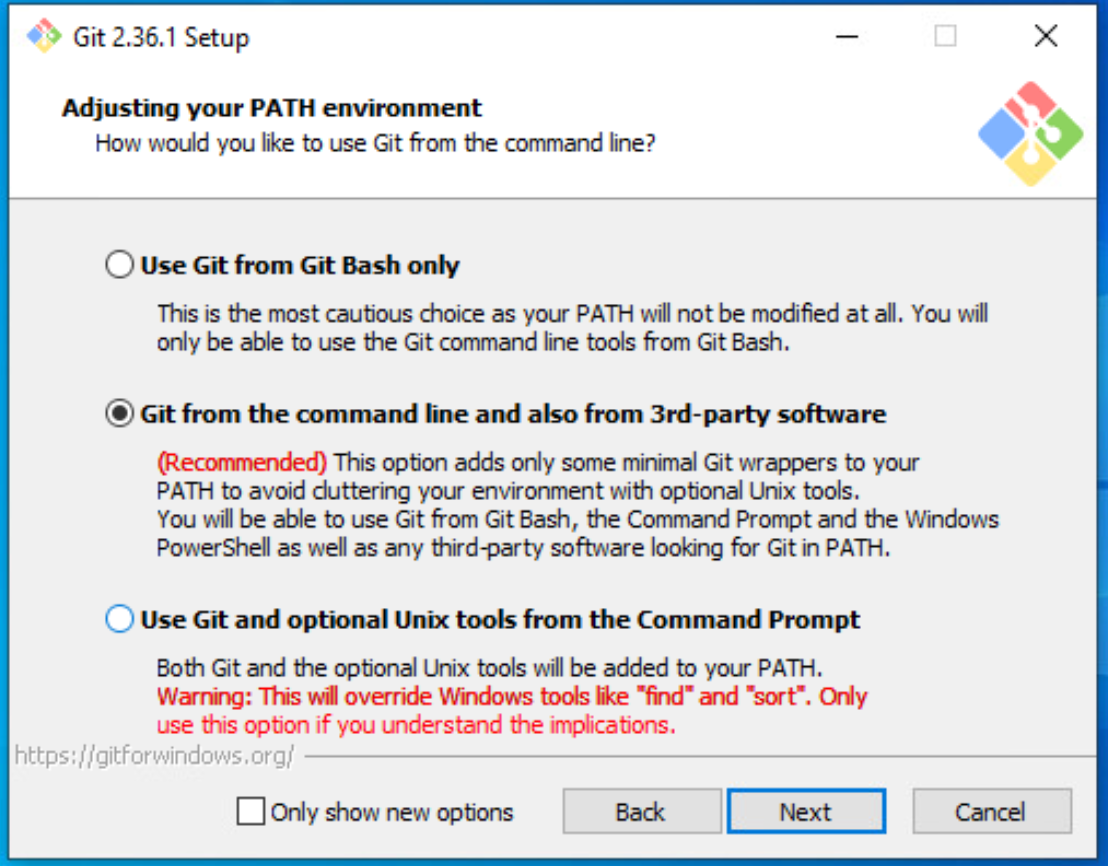 |
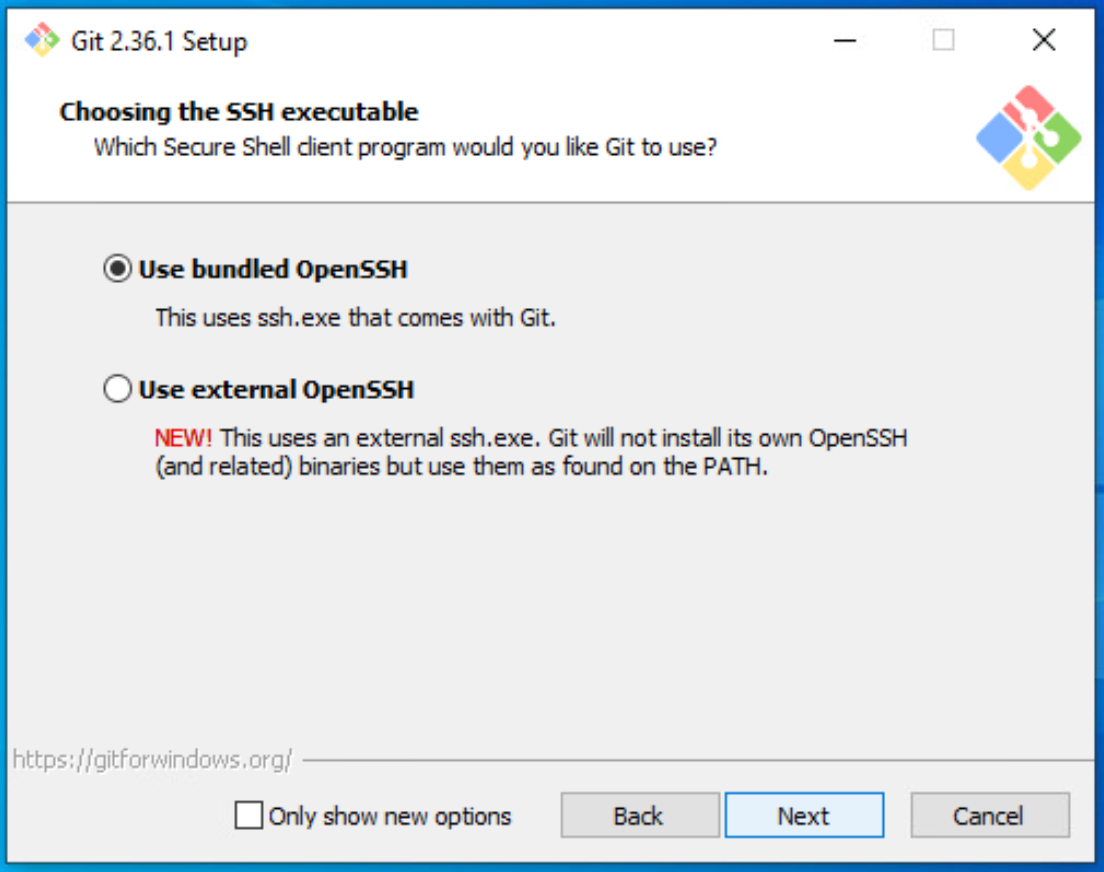 |
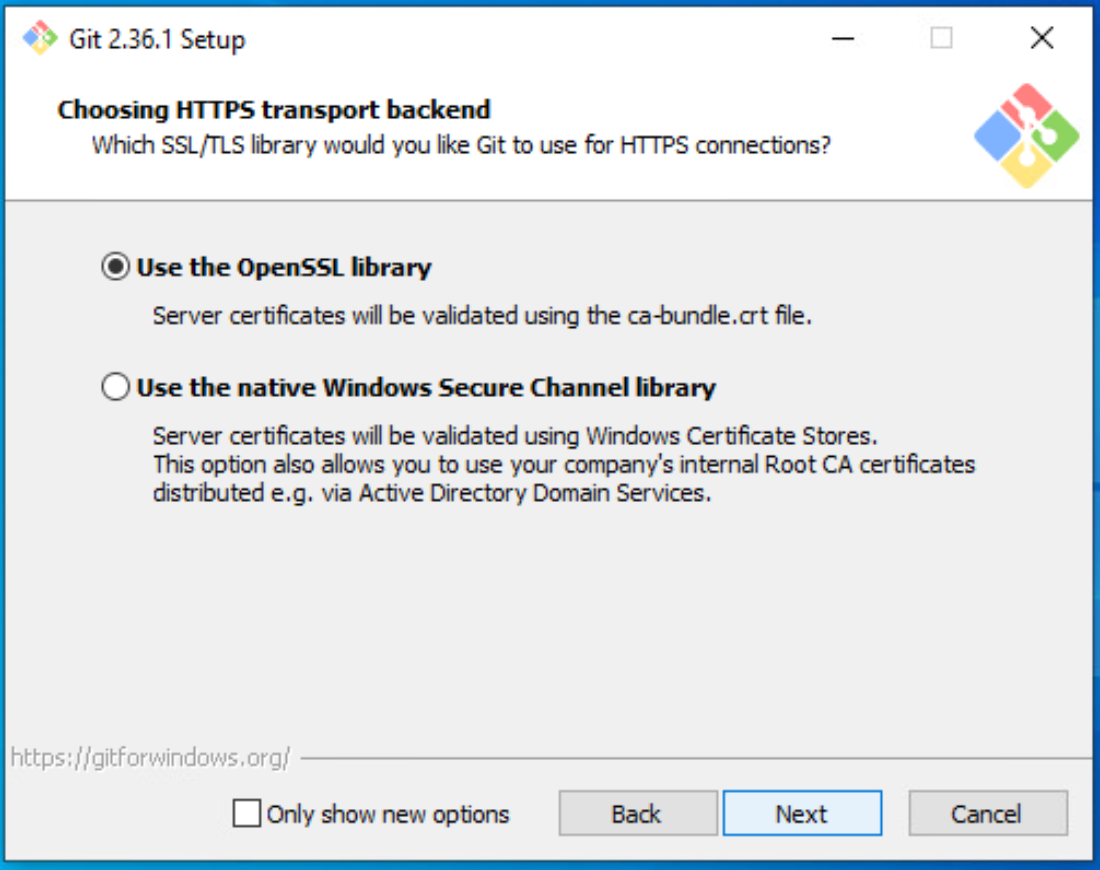 |
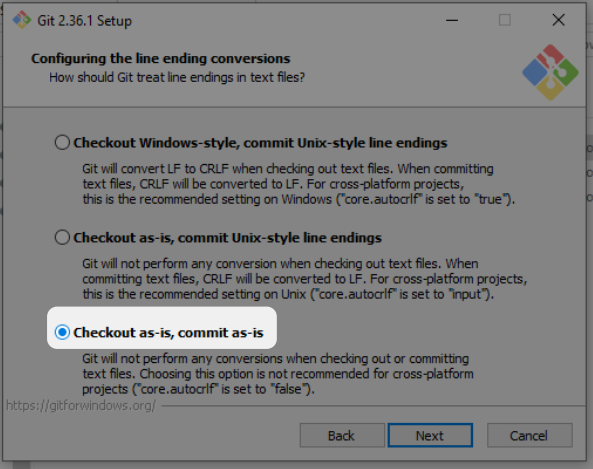 |
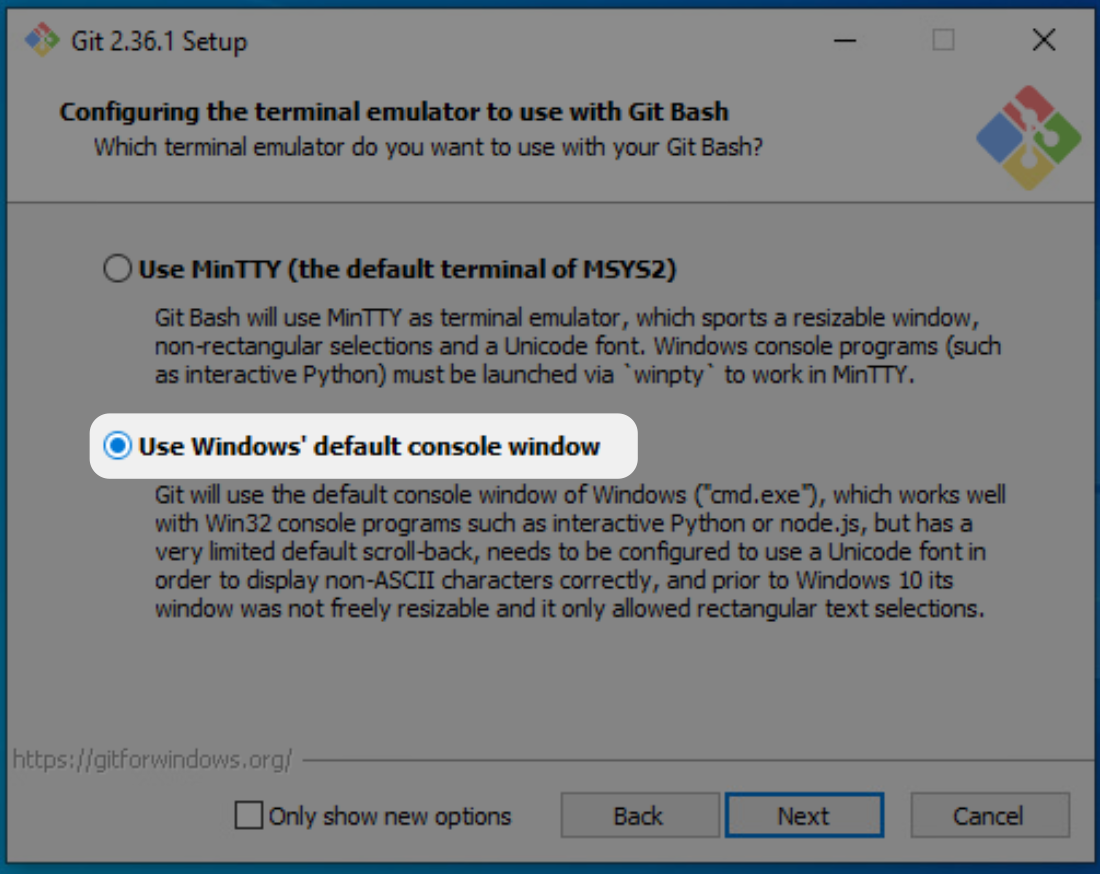 |
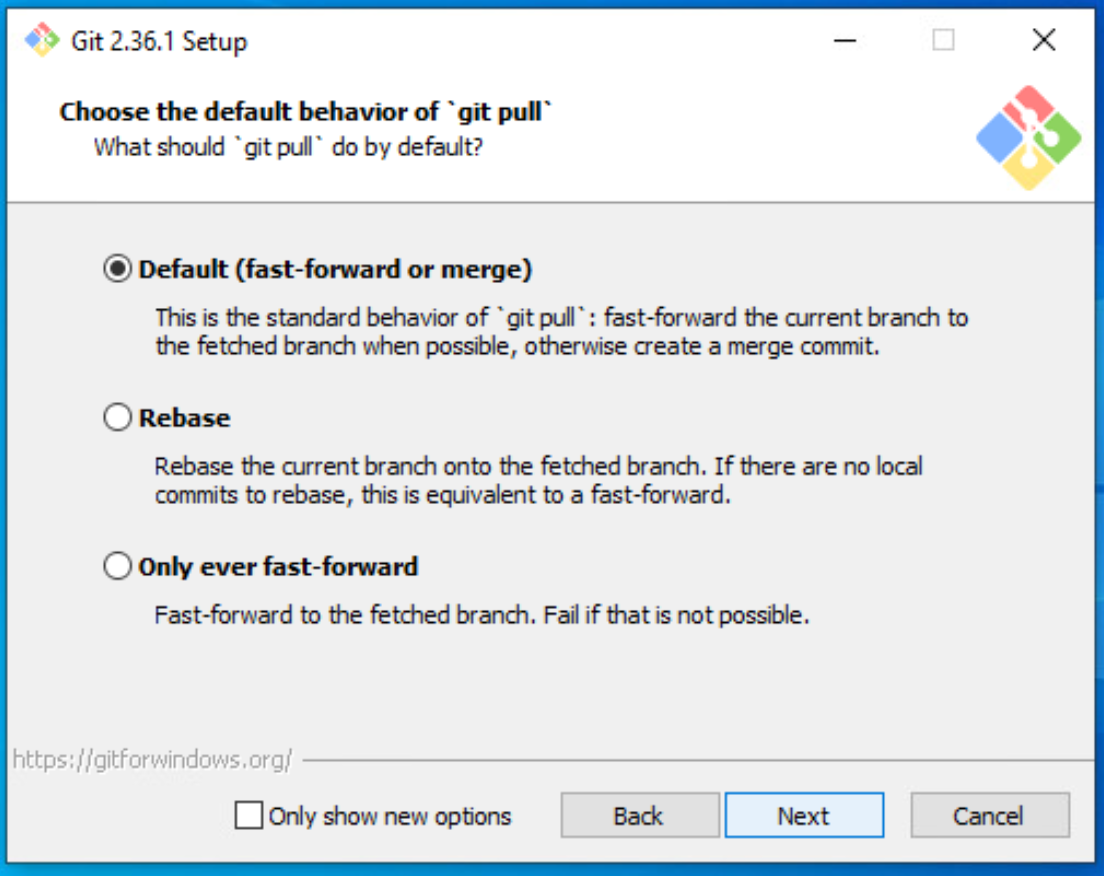 |
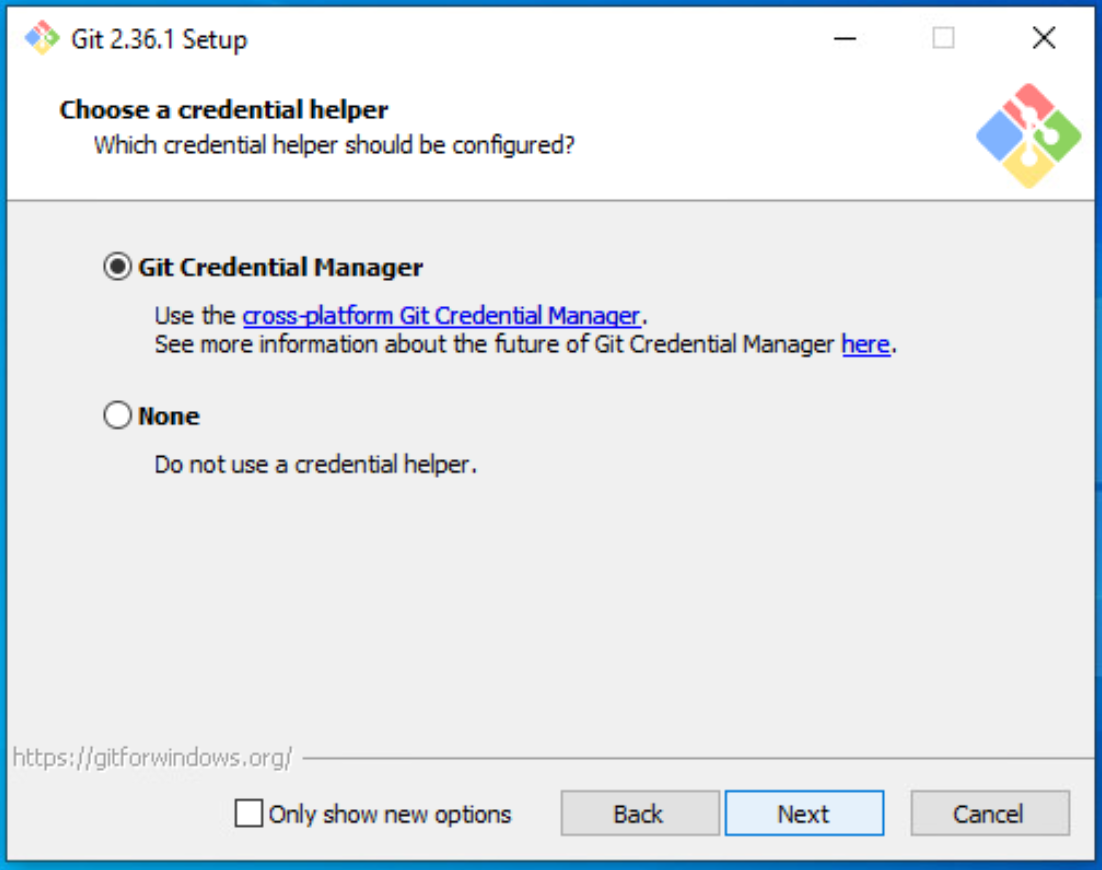 |
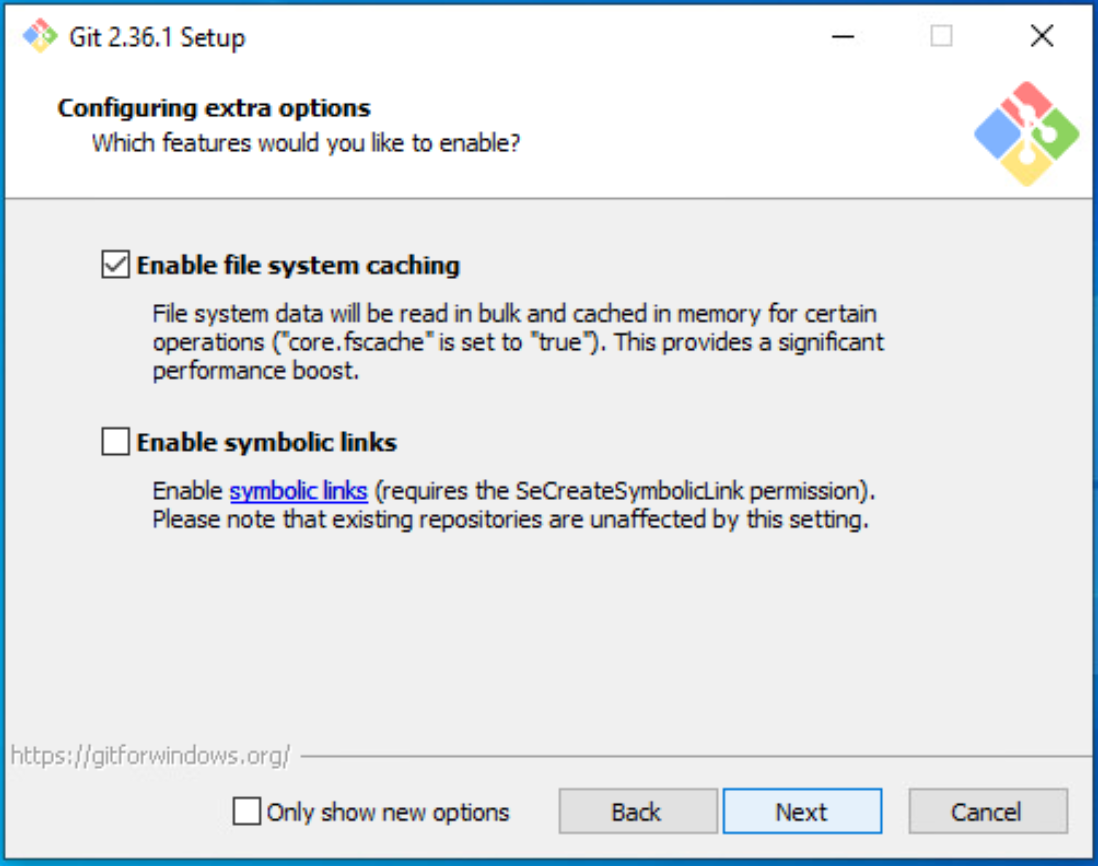 |
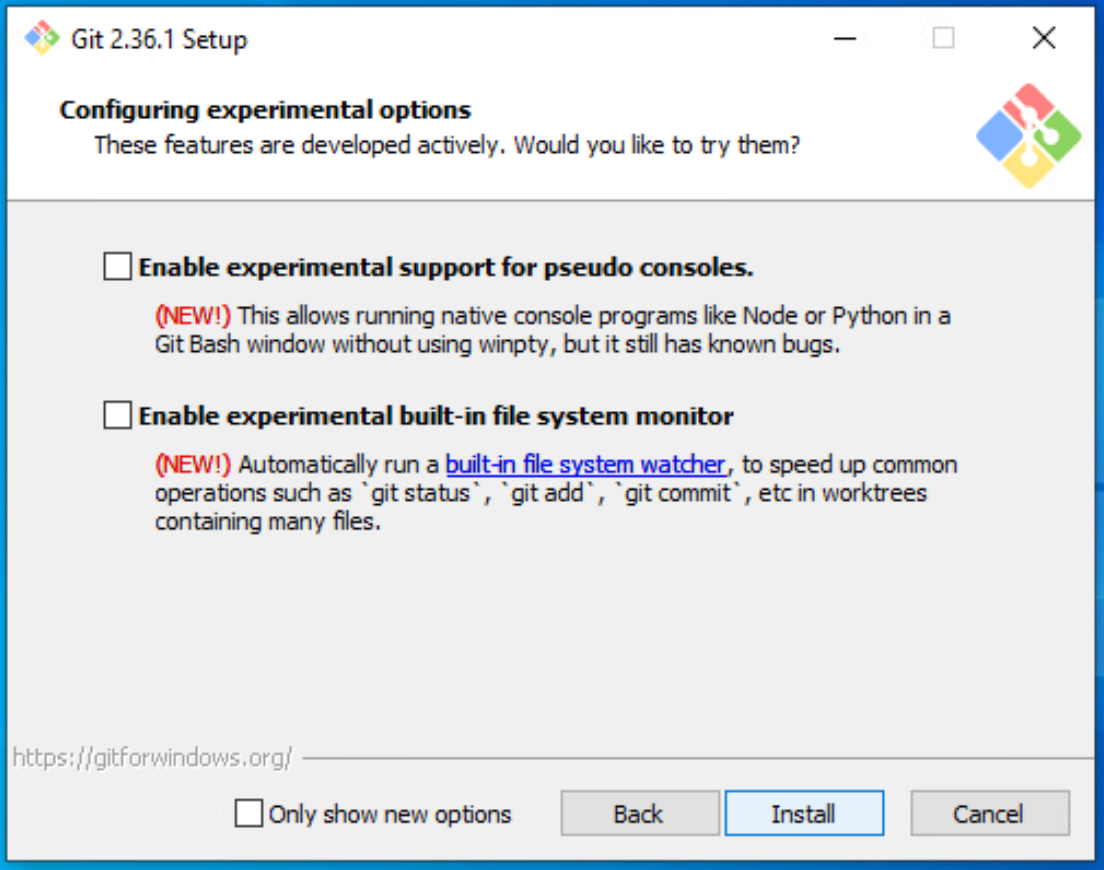 |
これで, Git をインストールする準備が整いました
次のセクションは GitHub Desktop App です
GitHub Desktop App
- ここから GitHub デスクトップアプリをダウンロードします: desktop.github.com
- 次に,
Sign in to GitHub.com(GitHub.comにサインイン) ボタンをクリックします - ブラウザウィンドウが起動します
- 以下のスクリーンショットに従って, GitHub.com アカウントにログインします。
| ステップ 1 | 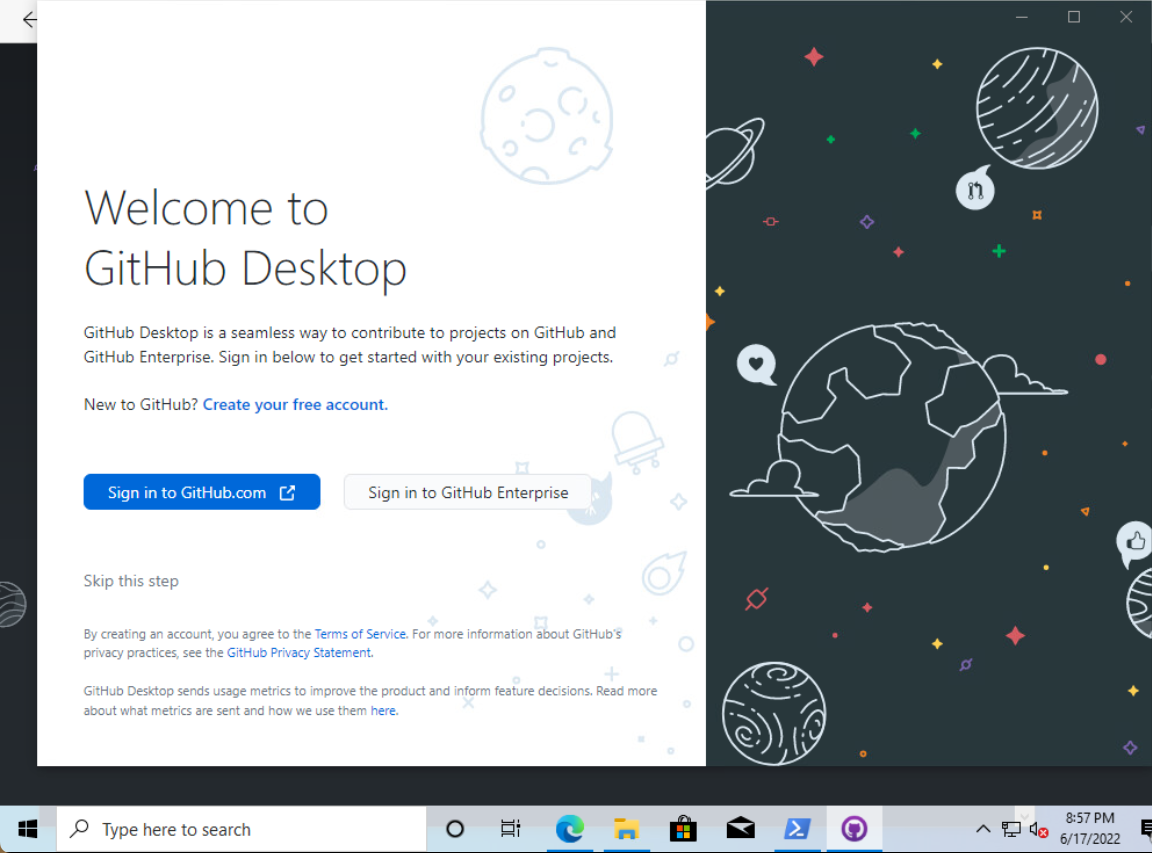 |
ステップ 2 | 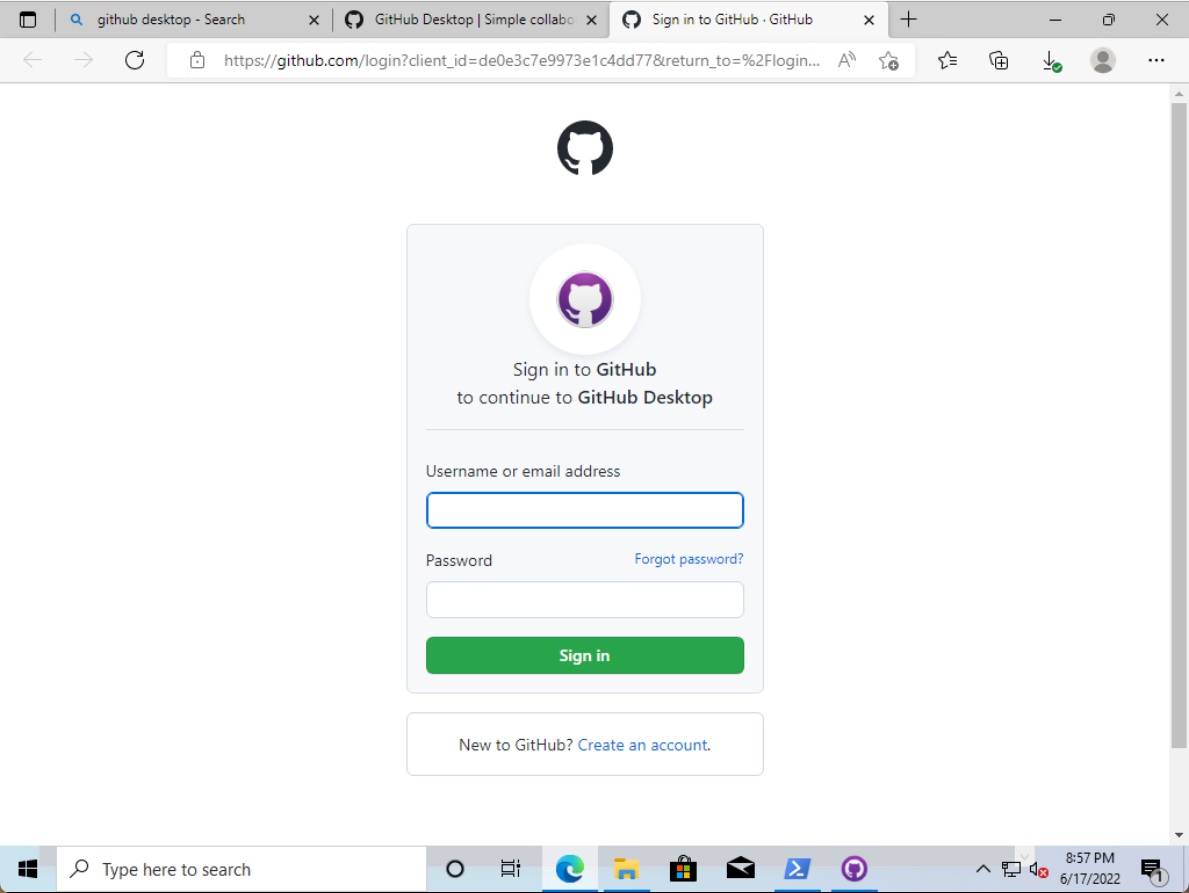 |
| ステップ 3 | 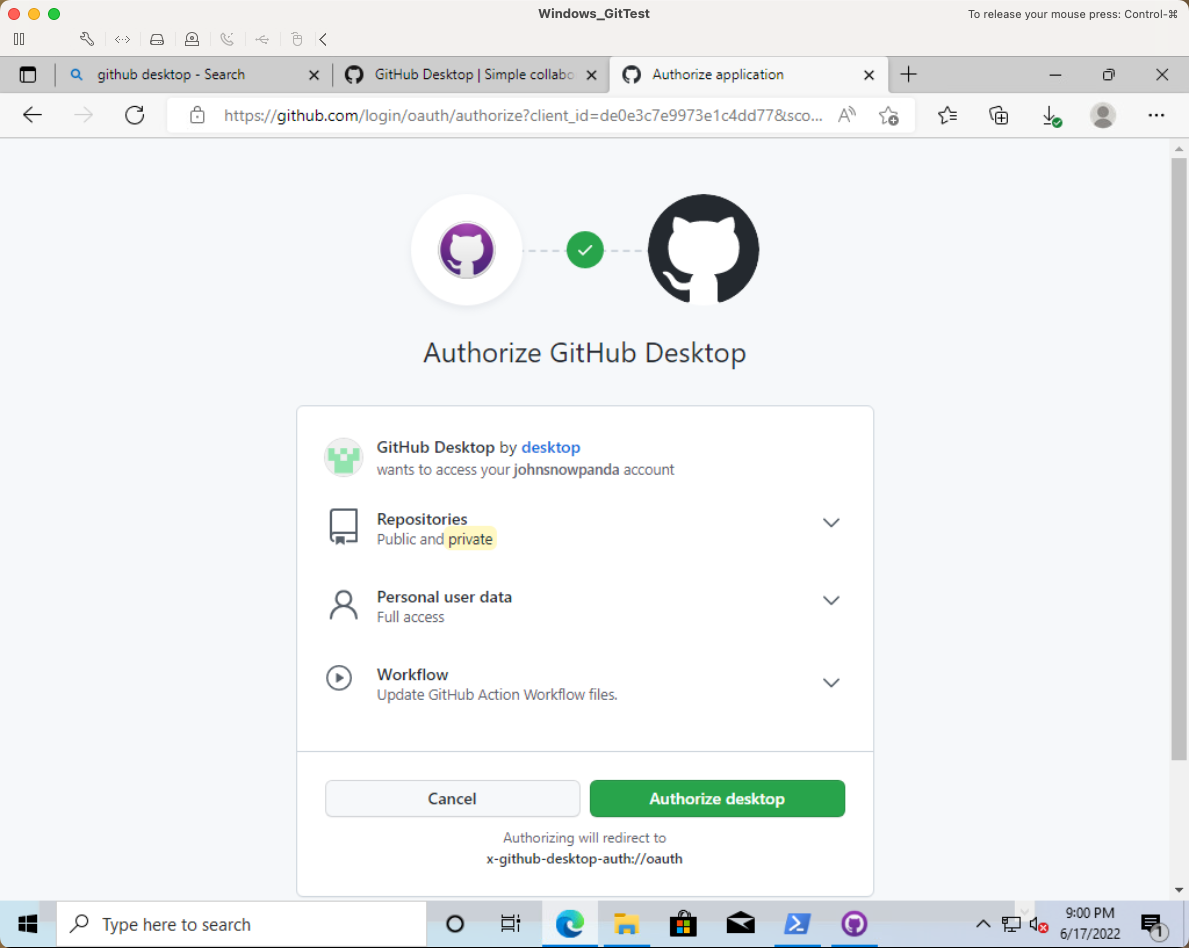 |
ステップ 4 | 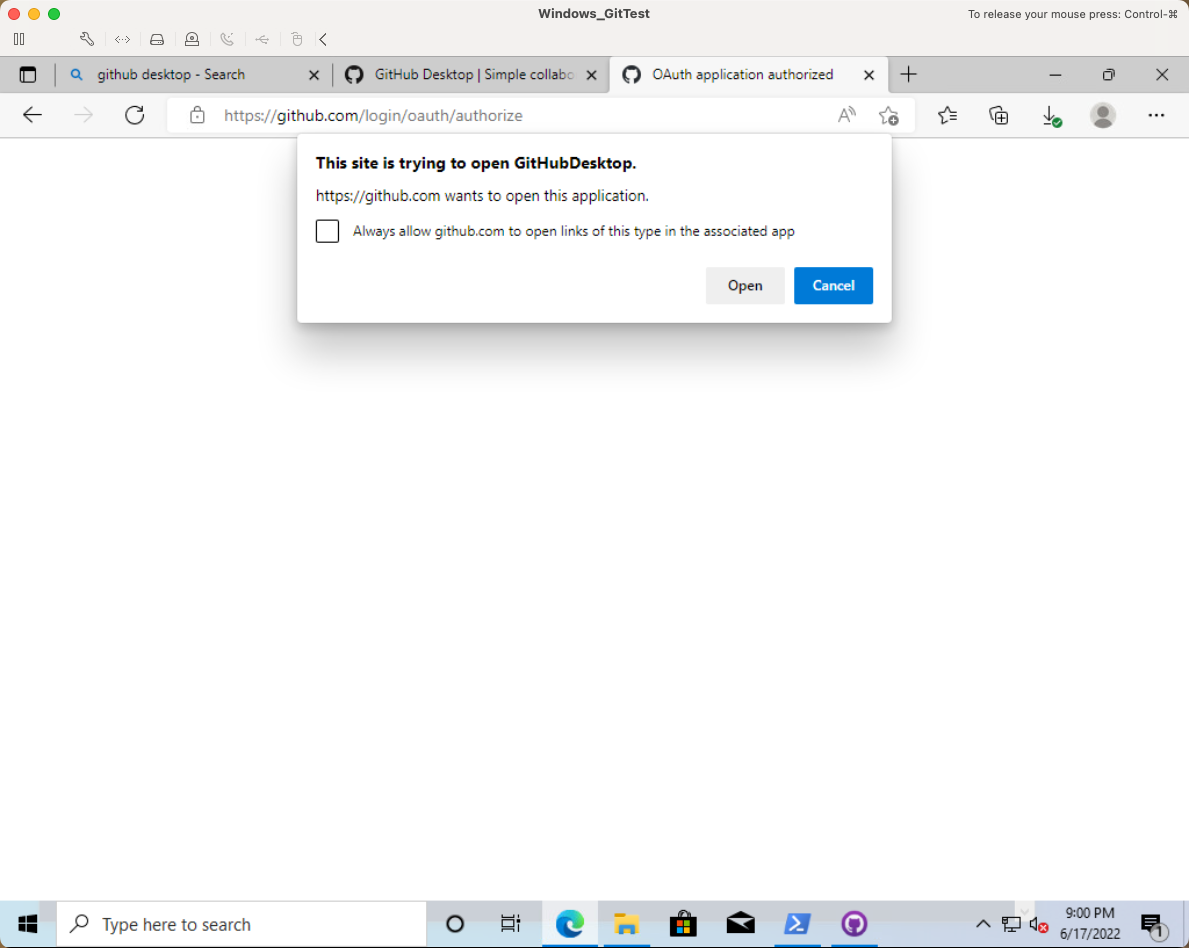 |
| ステップ 5 | 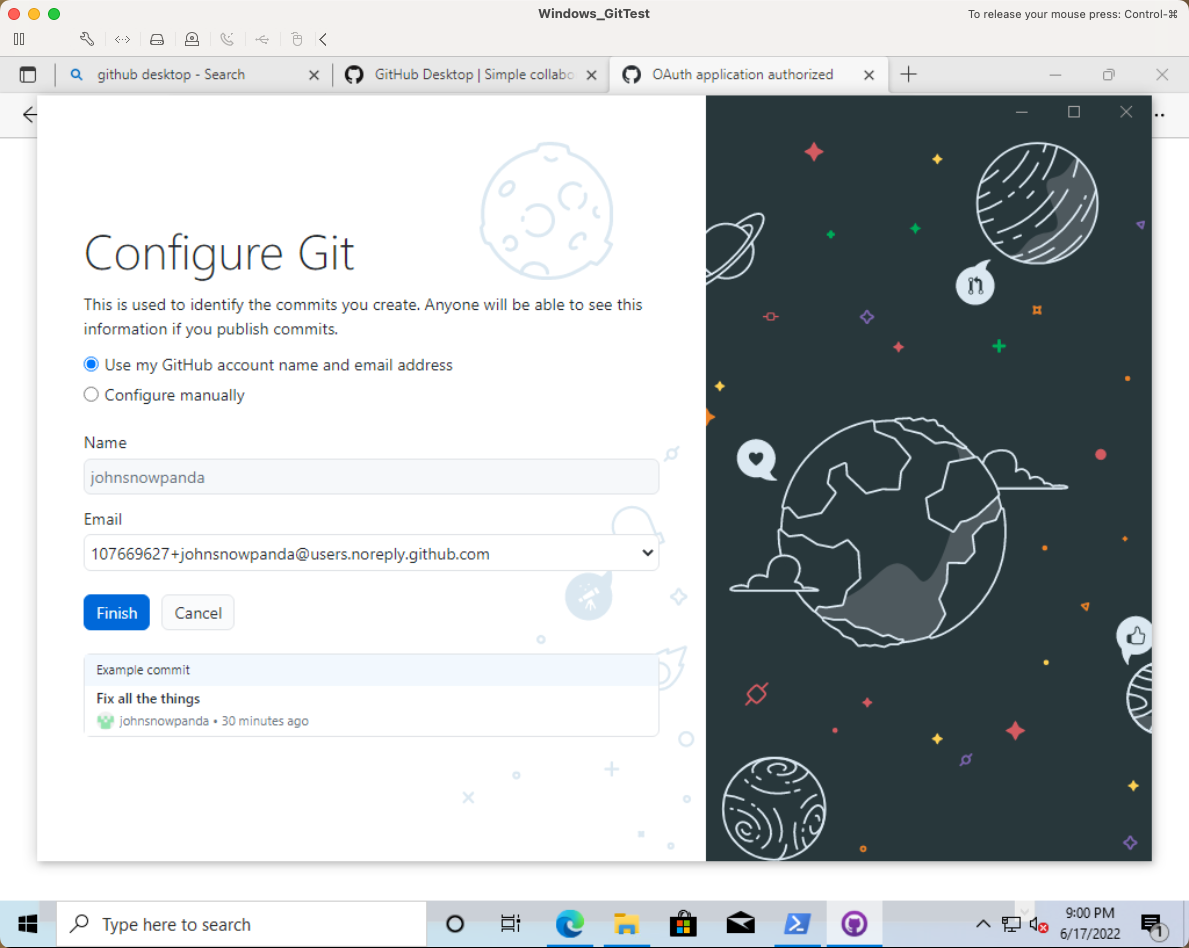 |
ステップ 6 | 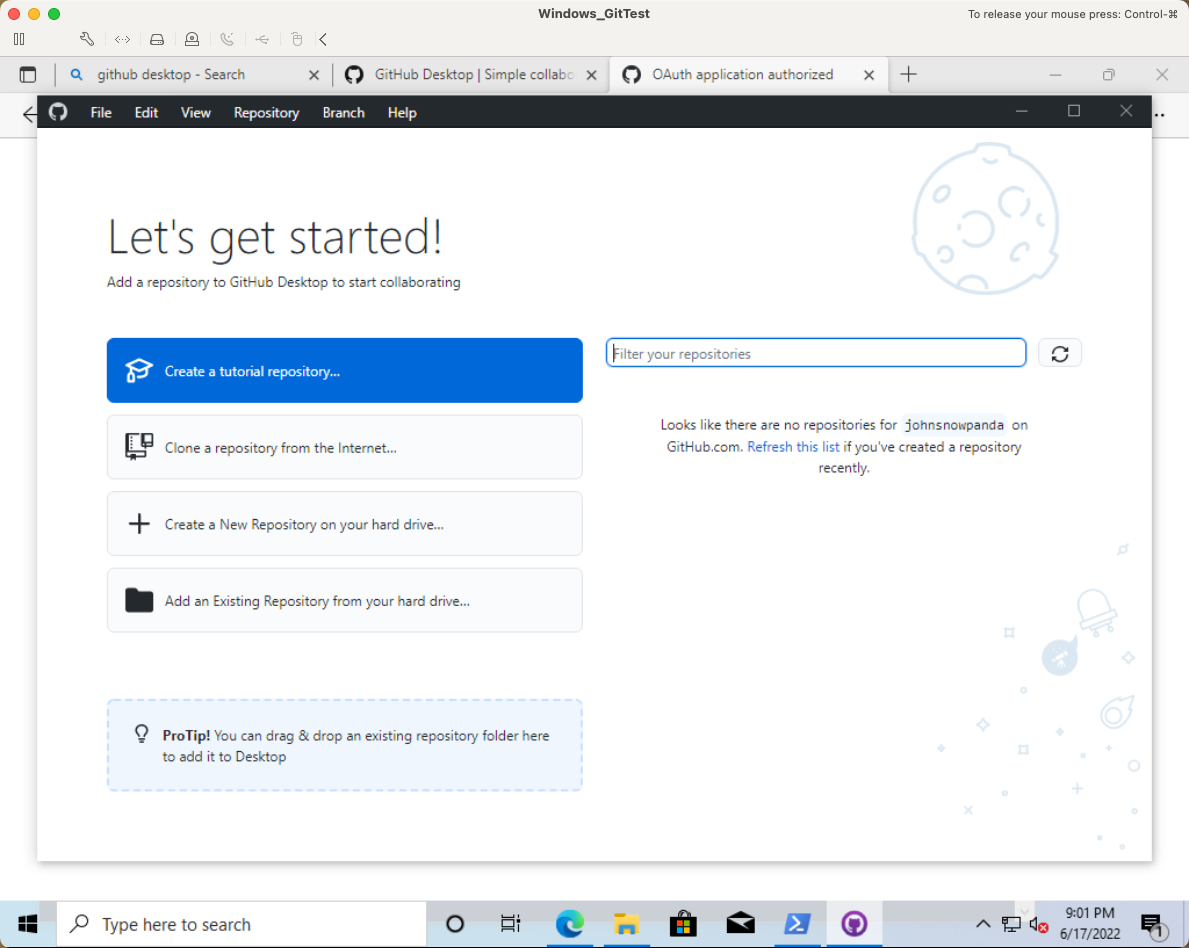 |
GitHub デスクトップアプリのドキュメント:
- English: GitHub Desktop - GitHub Docs
- 日本語: GitHub Desktopのドキュメント
GitHub Command Line (GitHub CLI)
GitHubコマンドライン (GitHub CLI)
MacOS - GitHub CLI のインストール
-
新しいパッケージをインストールする前に, brewを更新およびアップグレードします
brew update && brew upgrade -
次のコマンドを使用して GitHub CLI をインストールします。
brew install gh -
GitHub CLI を使用する前にコンピューターを再起動してください
これで, GitHub CLI をインストールする準備が整いました
次のセクションは Git を設定する です
Windows 10 - GitHub CLI のインストール
- Install GitHub CLI by going to cli.github.com and clicking on the
Download for Windowsbutton - cli.github.com に行って,
Download for Windowsボタンをクリックして, GitHub CLI をインストールします - インストールウィザードのデフォルト設定を受け入れます
- GitHub CLI を使用する前にコンピューターを再起動してください
これで, GitHub CLI をインストールする準備が整いました
次のセクションは Git を設定する です
Git を設定する
Add GitHub.com Login
GitHub CLI の gh auth login コマンドを使用して GitHub ログインを構成します
git コマンド (git) と GitHub CLI コマンド (gh) はこちらを使って実行します:
- Mac: ターミナル を使う
- Windows: Command Prompt を使う
コンピューターに git を設定するには, 次の手順を実行します:
gh auth loginコマンドを実行しますWhat account do you want to log into?プロンプトで,GitHub.comオプションを選択しますWhat is your preferred protocol for Git operations?プロンプトで,HTTPSオプションを選択しますAuthenticate Git with your GitHub credentials? (Y/n)プロンプトで,yと入力します- 9文字のコードをコピーして,
enterキーを押します - ブラウザウィンドウが起動します
- GitHub Webサイトに9文字のコードを入力します
Authorizeボタンをクリックします
Add GitHub Enterprise Login
gh auth login --hostname <hostname>コマンドを実行します- ホスト名の例:
github.dev.ahandsel.co.jp
- ホスト名の例:
What is your preferred protocol for Git operations?プロンプトで,HTTPSオプションを選択しますAuthenticate Git with your GitHub credentials? (Y/n)プロンプトで,yと入力します- 9文字のコードをコピーして,
enterキーを押します - ブラウザウィンドウが起動します
- GitHub Webサイトに9文字のコードを入力します
Authorizeボタンをクリックします
GitHub認証が成功したことを確認する
次のコマンドで設定を確認します: gh auth status
これを見たら成功した証拠です:
❯ gh auth status
github.com
✓ Logged in to github.com as ahandsel (/Users/***/.config/gh/hosts.yml)
✓ Git operations for github.com configured to use https protocol.
✓ Token: *******************
github.dev.ahandsel.co.jp
✓ Logged in to github.dev.ahandsel.co.jp as ahandsel (/Users/***/.config/gh/hosts.yml)
✓ Git operations for github.dev.ahandsel.co.jp configured to use https protocol.
✓ Token: *******************
デフォルトブランチ - main
mainまたはmasterは, git によってデフォルトのブランチ名として設定されます。- 以前のデフォルトは
masterですが, 現在はmainを使用するのがベストプラクティスです ( master の意味を考えるとね😅)
次のコマンドを使用して, コンピューターのデフォルトのブランチ名を main に設定します。
git config --global init.defaultBranch main
随意の設定
Windows - cash をインストール
- Node.js を Windows にインストールします
-
[Download Node.js](https://nodejs.org/ja/download/) - Windows に Node.js をインストールガイド - Windows 10へNode.jsをインストールする - Qiita
-
- Command Prompt で次のコマンドを実行して, Node.js のインストールを確認します
node --version
- dthree/cash をインストールして, Windows コマンドプロンプトで Linux コマンドを実行できるようにします。
- インストールコマンド:
npm install cash-global -g
- インストールコマンド:
次のセクション
講義ガイド一覧
README.md ⚙️